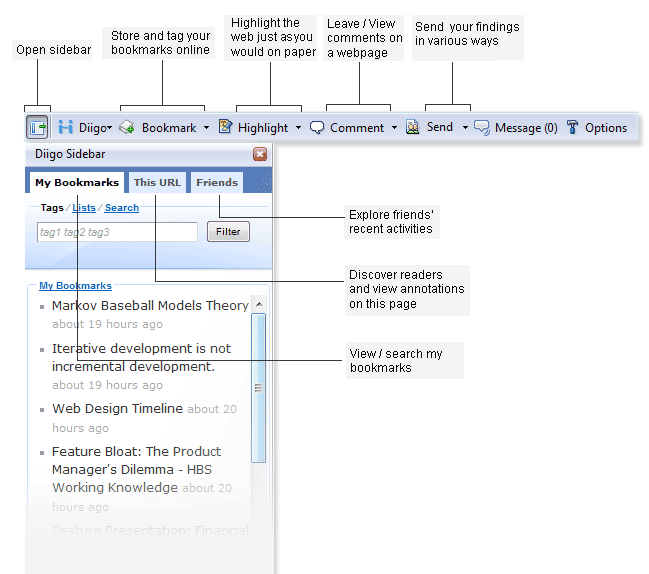
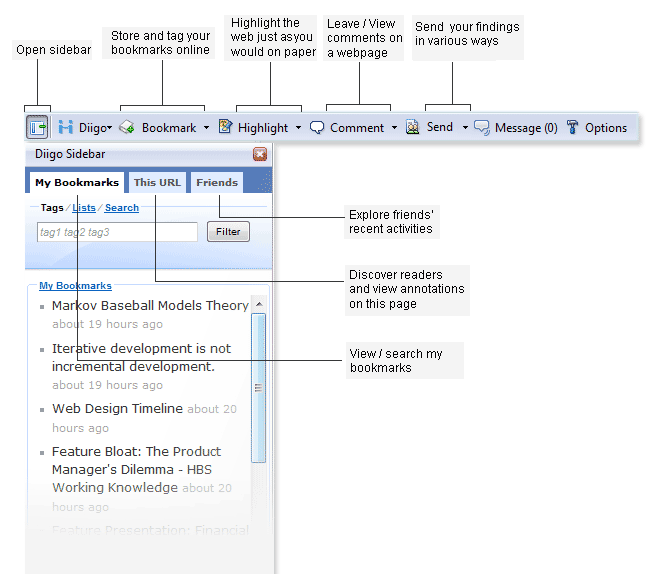
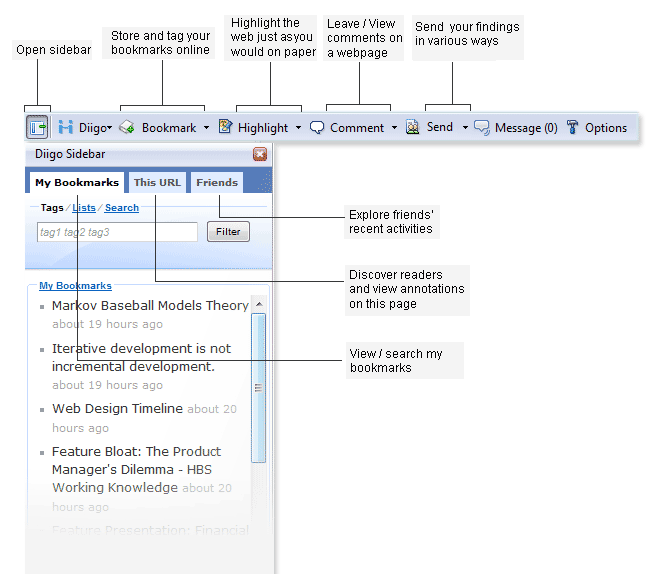
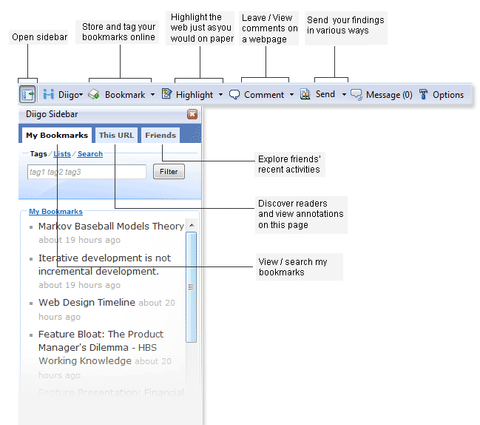
<最初の画像=”https://www.makeuseof.com/wp-content/uploads/2010/10/intro.png”>

Windows Genuine Advantage(略してWGA)は、XPがリリースされてから長い間、XPユーザーにロールアウトされたWindows Updateコンポーネントです。 これは、Windowsライセンスを検証し、Microsoft製品への更新を許可し、プロダクトキーがコーシャでない場合に多くの通知を表示することを目的としています。
まだXPを使用していることには何も問題はありませんが、MakeUseOfの多くのスタッフは実際にはまだ動いていません。 Windows7に付属している添えもの、笛、高価なライセンスを必要としない古いPCを持っている場合、XPはまだ実行可能な代替手段です。
このガイドでは、必要に応じてWGA通知を削除する方法を示しますが、その後は重要でない更新をダウンロードすることはできませんが、実際に重要な修
なぜWGAを削除するのですか?
Windows XPを購入し、検証に失敗するほど不運だった場合(これは珍しいことではありません)、それを完全に削除することをお勧めします。 あなたが荒れ狂うソフトウェア海賊なら、私はそれを維持するためにあなたを説得するより厳しい仕事をするつもりです。
WGAは重要ではないWindowsコンポーネントであり、それがなければWindows XPのコピーは引き続き動作します。 メディアのニーズにVLCのようなものを使用していて、ChromeやFirefoxで誓うなら、おそらくInternet ExplorerとMedia Playerの更新をそれほど見逃すことはありません。
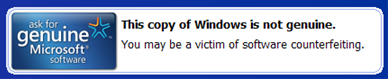
これには、BIOSチェックサム、MACアドレス、ハードドライブのシリアル番号、さらにはPCの製造元とモデルも含まれます。 あなたがプライバシーに厳しいなら、これはWGAを捨てるもう一つの理由かもしれません。
私はWGAを手動で削除する二つの方法を提供しました。 私はあなたが最初の作業を得ることができない場合に備えて、第二のセットが提供され、最初の命令セットを試してみることをお勧めします。 あなたのためにWGAを削除しようとするいくつかのアプリケーションもあります(それらの詳細は後で)。
最近XPを再インストールし、最近の更新でWGAをダウンロードした場合、更新をダウンロードする前の時点までの簡単なシステム復元で削除されます。 ただ、その後、再びそれを再ダウンロードしないように覚えておいてください。
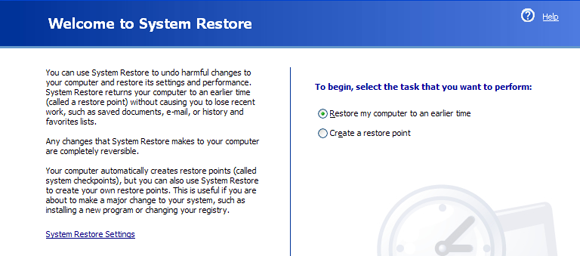
あなたがしばらくの間あなたのマシンにWGAを持っていたと仮定すると、以下の指示はそれを取り除くべきです。
コマンドラインからWGAを削除
PCを再起動し、セーフモードで起動します。 PCが起動したら、[スタート]をクリックしてコマンドプロンプトを開き、[実行]をクリックして[ok]をクリックする前にボックスにcmdと入力します。
次のコマンドでディレクトリをSystem32フォルダに変更します:
cd \windows\system32
次に、コマンドプロンプトにすばやく貼り付けるために、次の行をクリップボードにコピーする必要があります。 これはWgaTrayを殺すために必要です。exeプロセスとWindowsが再びそれを起動する機会を持っている前に、ファイルを削除します:
taskkill -IM wgatray.exedel wgatray.exe
del wgalogon.old
すべてのコマンドが正しく実行された場合は、wgatrayを強制終了して削除する必要があります。exeだけでなく、WgaLogon。dll。 また、WGA関連のファイル(WgaTray.exe、WgaLogon。dll、WgaSetup。exeなど”¦)で\Windows\System32\dllcacheを削除し、念のために削除します。
変更が有効になっているかどうかを確認するためにPCを再起動し、WGA通知がまだある場合は、この次のビットを読み続けたいと思うでしょう。
レジストリエディタを使用したWGAの削除&Windowsエクスプローラ
まだ読んでいる場合は、おそらく動作しませんでした。 正常に起動し、Windowsが戻ったら[スタート]をクリックし、[OK]をクリックする前にregeditを実行して入力します。マイコンピュータ\HKEY_LOCAL_MACHINE\SOFTWARE\Microsoft\Windows NT\CurrentVersion\Winlogon\Notifyに移動し、WgaLogonというフォルダとそれに関連付けられているコンテンツを削除します。
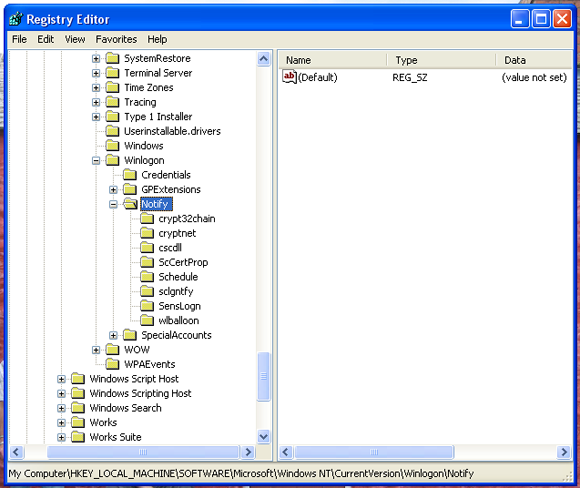
PCを再起動し、すべてがうまくいった場合は、WGA通知が表示されないはずです。 これらの次のステップは、良いのためにファイルを削除します。
Windows\System32フォルダに移動し、ウィンドウの上部にある”ツール”、”フォルダオプション”をクリックし、”表示”タブをクリックします。 あなたが問題のある項目のすべてを見ることができるように、隠された保護されたWindowsファイルを表示するをチェックしてください。
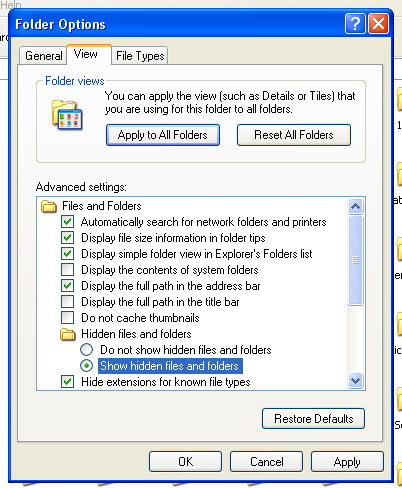
次に、\Windows\System32および\Windows\System32\dllcacheフォルダ内のすべてのWGA関連ファイルを検索する必要があります。 単純な検索を実行するのが最善の方法ですので、スタート、検索、すべてのファイルとフォルダを選択してください。
Wga*の検索を実行します。*、WgaTrayを含むこれらのフォルダで見つかったWGA関連の結果を削除します。exe、WgaLogon。dllとWgaSetup。exe”を起動します。 あなたがやったら、あなたのPCを再起動し、Windowsのコピーが再び”本物”でなければなりません。
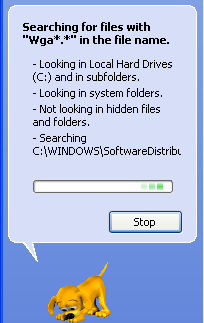
ソフトウェア
でWGAを削除しても問題が解決しない場合は、これを実行しようとするサードパーティのツールがいくつかあります。 私は個人的に私のSystem32フォルダを自分でいじるのではなく、アプリケーションを取得することを好みますが、これらの作業をうまく主張する人は多
RemoveWGAは単純な実行と再起動プロセスで、再起動した時点でWGA通知は消えているはずです。 MUBlinderは別の解決策です、ちょうどあなたがMicrosoftを持っていることを確認してくださNET Frameworkを実行する前に実行するか、動作しません。
これらの方法のいずれかがうまくいった場合は、Wgaがシステムに戻らないように、コントロールパネルで自動更新の設定を変更することができます。 更新が利用可能なときにWindowsに通知することを許可することをお勧めしますが、手動で自分で選択することをお勧めします。

あなたの重要な更新を最新に保つことを忘れないでください、これはあなたのマシンにパッチを適用し、安全に保つために不可欠です。